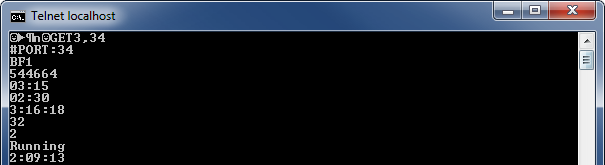 |
|
Flux de données d'état provenant de l’écran en temps réel de CIMCO MDC-Max |
Avant de passer à la configuration de la tablette, il est bien de tester les données de l’Écran en temps réel. Pour ce faire, cliquez sur le bouton Démarrer du PC sur lequel le Client CIMCO MDC-Max est installé et tapez la commande "CMD" pour ouvrir une fenêtre d'invite de commande Windows.
Tapez la commande "telnet DNCServerName 4448" (où DNCServerName est le nom ou l'adresse IP du Serveur CIMCO DNC-Max).
Une réponse contenant quelques caractères apparaît.
Tapez "GETE,P" où E est le numéro de l’Écran en temps réel et P le numéro de port de la machine (défini dans DNC-Max). Par exemple "GET3,78". Voir l'image ci-dessous.
Un flux continu de données provenant de l’écran en temps réel E apparaît dans l'ordre d’affichage sur la tablette. Vérifiez que les données sont dans le bon ordre. Autrement, allez en arrière pour apporter les modifications nécessaires dans CIMCO MDC-Max. Tapez Ctrl+] puis "QUIT" pour quitter Telnet. Tapez ensuite "Exit" pour fermer la fenêtre DOS.
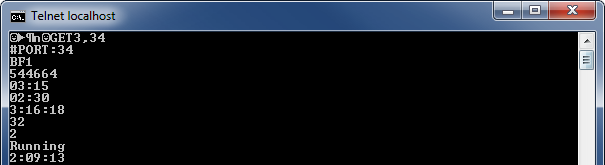 |
|
Flux de données d'état provenant de l’écran en temps réel de CIMCO MDC-Max |
|
Sur la capture d'écran ci-dessus, la première ligne #PORT:34 est ajoutée par MDC-Max et ne fait pas partie des données de l'écran en temps réel. L’App Android MDC ignorera cette première ligne et comptera le nombre d'éléments après la ligne. |
Pour activer Telnet sous Windows 7, cliquez sur le bouton "Démarrer", puis sur "Panneau de configuration", "Programmes et fonctionnalités", "Activer ou désactiver des fonctionnalités Windows". Cochez la case "Client Telnet" et cliquez ensuite sur OK.
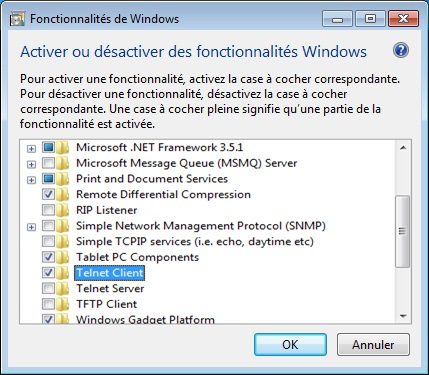 |
|
Activation de Telnet sous Windows 7 |
Chaque tablette étant placée sur une machine spécifique, vous devrez connaître le numéro de port de la machine et le nom exact du port pour pouvoir l'identifier. Pour obtenir le numéro de port de la machine et le nom du port, démarrez le Client CIMCO MDC-Max et cliquez sur "Machines/Groupes" dans la fenêtre de configuration du système. La boite de dialogue ci-dessous apparaît. Dans la colonne "#", vous trouverez le numéro de port de chaque machine/groupe de machines.
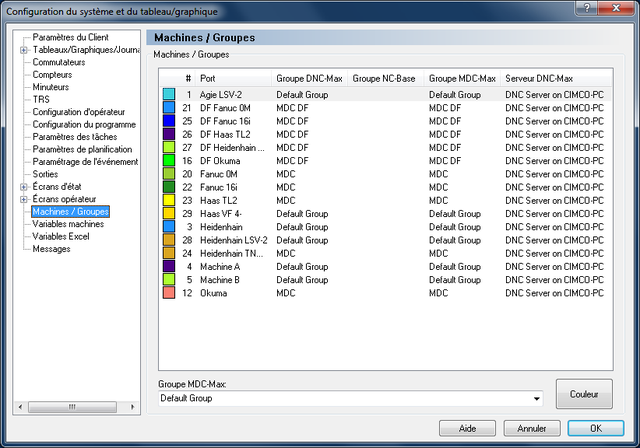 |
|
Le numéro de port de chaque machine se trouve dans la colonne "#" |